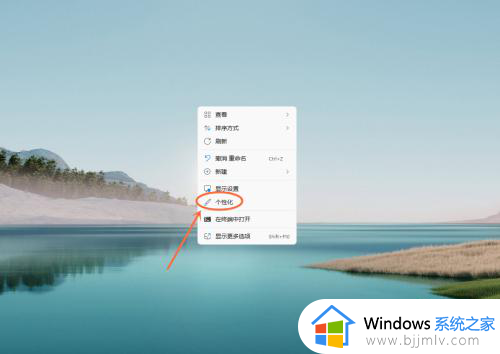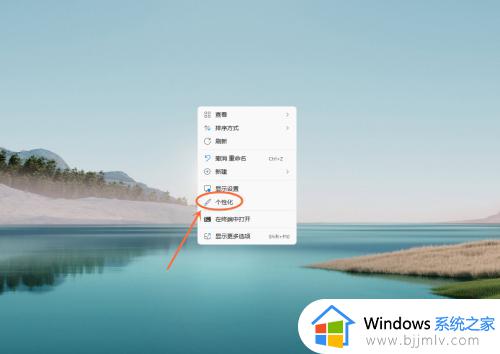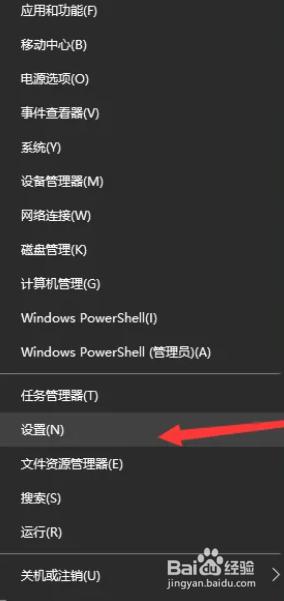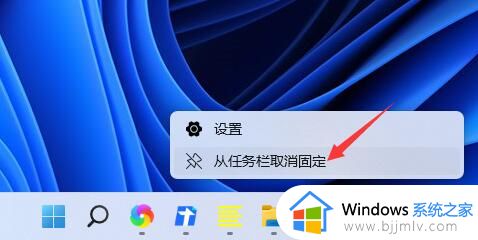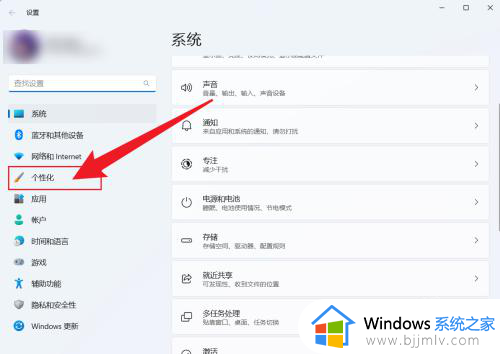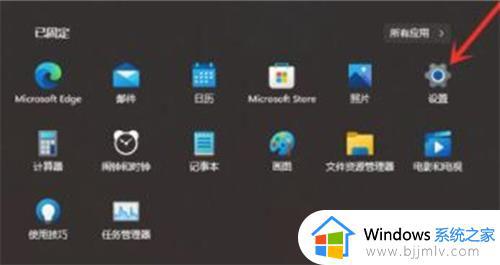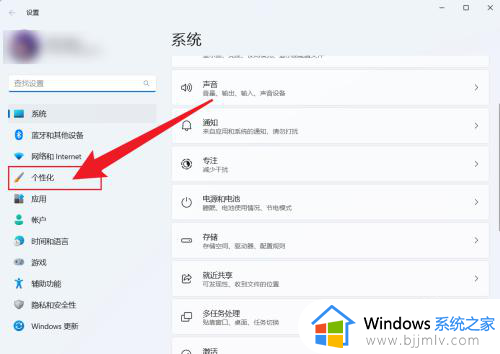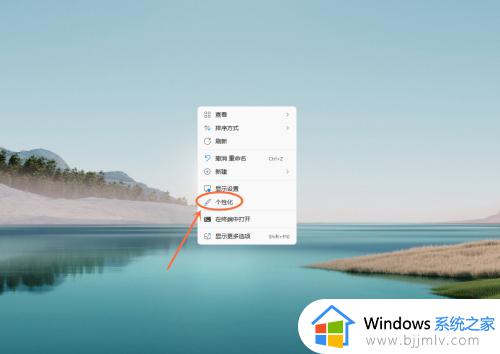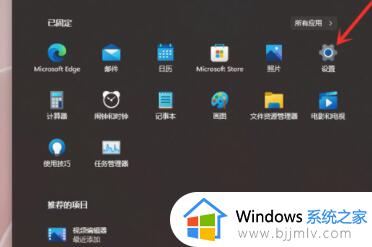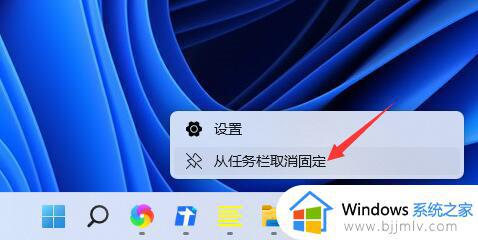win11下面的任务栏怎么隐藏 win11底部任务栏隐藏设置方法
更新时间:2023-07-19 09:43:17作者:runxin
当用户在给电脑安装新的win11系统之后,由于默认的个性化设置无法满足用户的需求,因此许多用户也会对win11电脑进行个性化设置调整,同时也会选择将桌面底部任务栏选择隐藏设置,可是win11下面的任务栏怎么隐藏呢?在本文中小编就给大家讲解win11底部任务栏隐藏设置方法。
具体方法:
1、在桌面单击鼠标右键,在弹出菜单点击“个性化”选项。
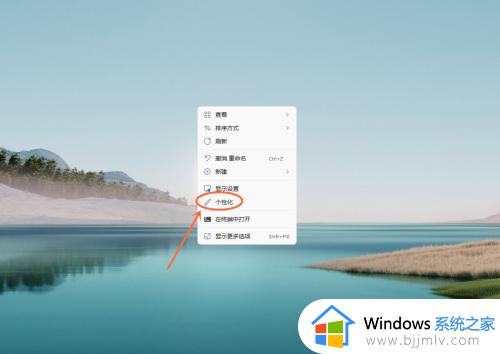
2、进入个性化设置,点击“任务栏”设置项。
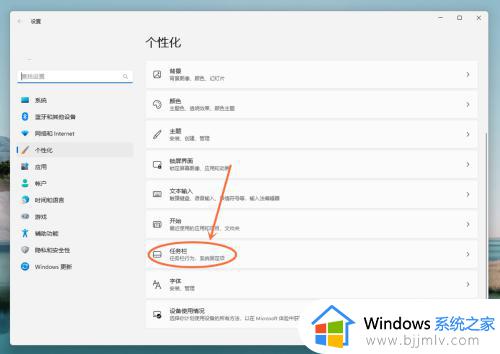
3、进入任务栏设置,勾选“自动隐藏任务栏”即可。
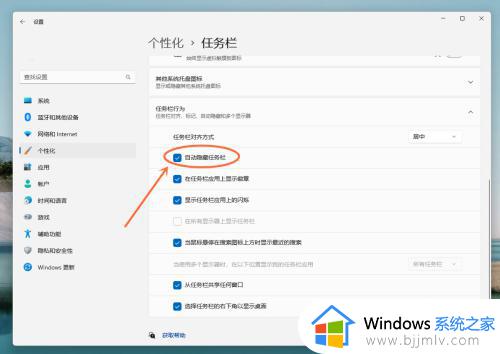
上述就是小编告诉大家的win11底部任务栏隐藏设置方法了,还有不清楚的用户就可以参考一下小编的步骤进行操作,希望本文能够对大家有所帮助。